В видеопроизводството, Adobe Premiere Pro и After Effects са два от най-мощните инструмента, които можеш да използваш. Свързването на тези две програми с Dynamic Link ти предлага огромни възможности за създаване на проекти по креативен и ефективен начин. В този урок ще ти покажа стъпка по стъпка как да направиш интеграцията на двете софтуерни решения и как да използваш предимствата на Dynamic Link. Ще научиш как да пренасяш проекти или части от проекти между Premiere Pro и After Effects и как да се възползваш от функционалността на двете програми. Нека започнем!
Най-важните изводи
- С Dynamic Link можеш безпроблемно да интегрираш проекти в Adobe Premiere Pro и After Effects.
- Имаш възможност да приложиш различни методи за импорт, за да пренесеш цели проекти или конкретни последователности.
- Промени, направени в една програма, се отразяват на живо в другата, което ти спестява много време при рендирането.
- Съществуват различни методи за замяна на клипове или последователности в зависимост от нуждите и желаните резултати.
Наставление стъпка по стъпка
Първо е важно да отвориш двете програми - Adobe Premiere Pro и After Effects. След като го направиш, можеш да последваш следните стъпки.
1. Преименуване и преместване на последователността
Преди да започнеш с импортирането, е препоръчително да дадеш осмислено име на последователностите си. Отвори проекта си в Premiere Pro, вземи последователността "Sport Intro" и я преименувай на "Youtube Intro". След това я премести от папката с аудио в горния проектен слой.
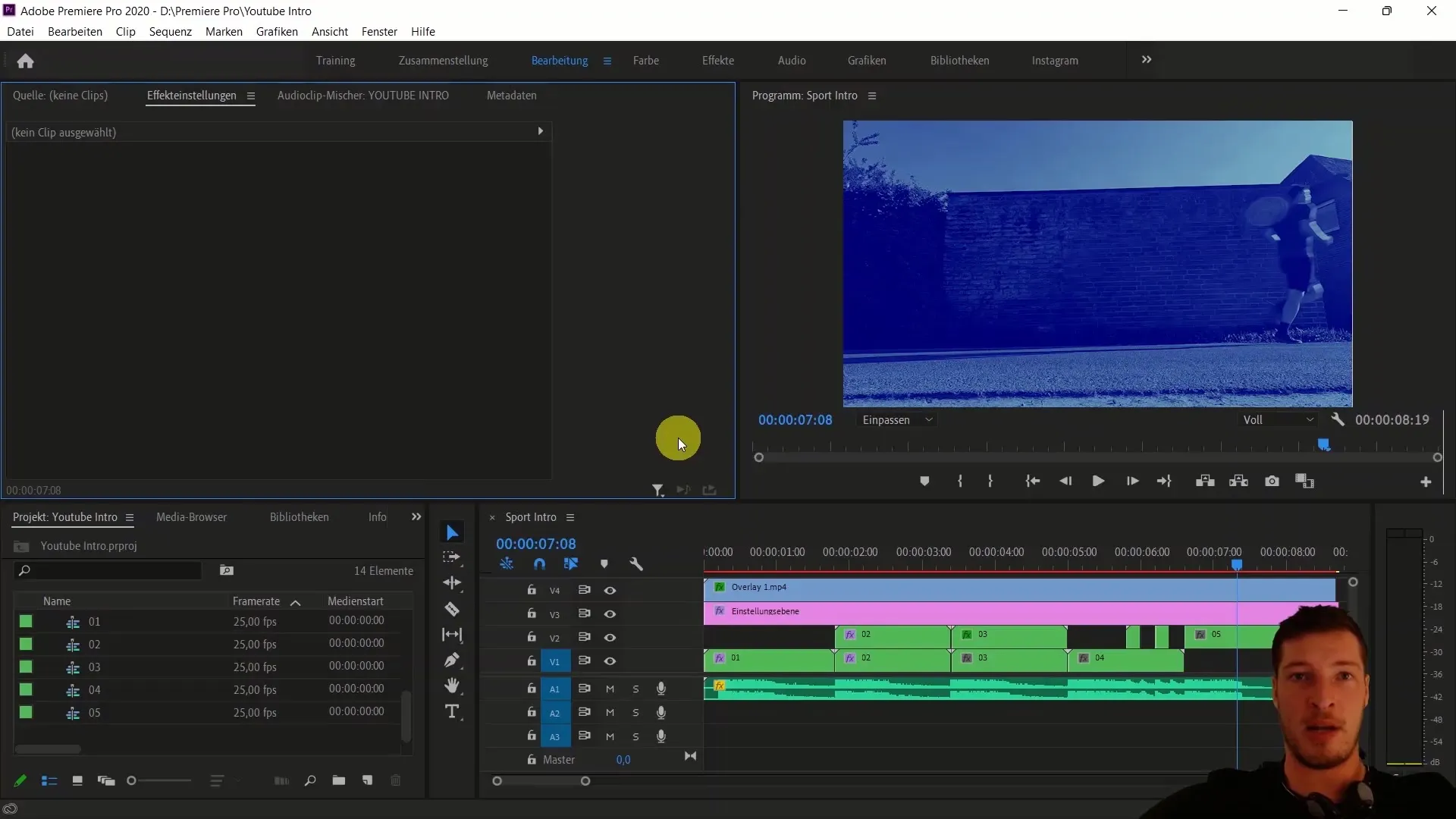
2. Работа със файл на проекта в Premiere Pro
За да направиш първия си импорт, отвори файл на проекта "Youtube Intro" във вашия стандартен папка. Сега можеш да преместиш този файл в проектните медии на After Effects и да импортираш съответната последователност. After Effects ще те попита коя последователност искаш да импортираш. Избери преименуваната последователност "Youtube Intro".
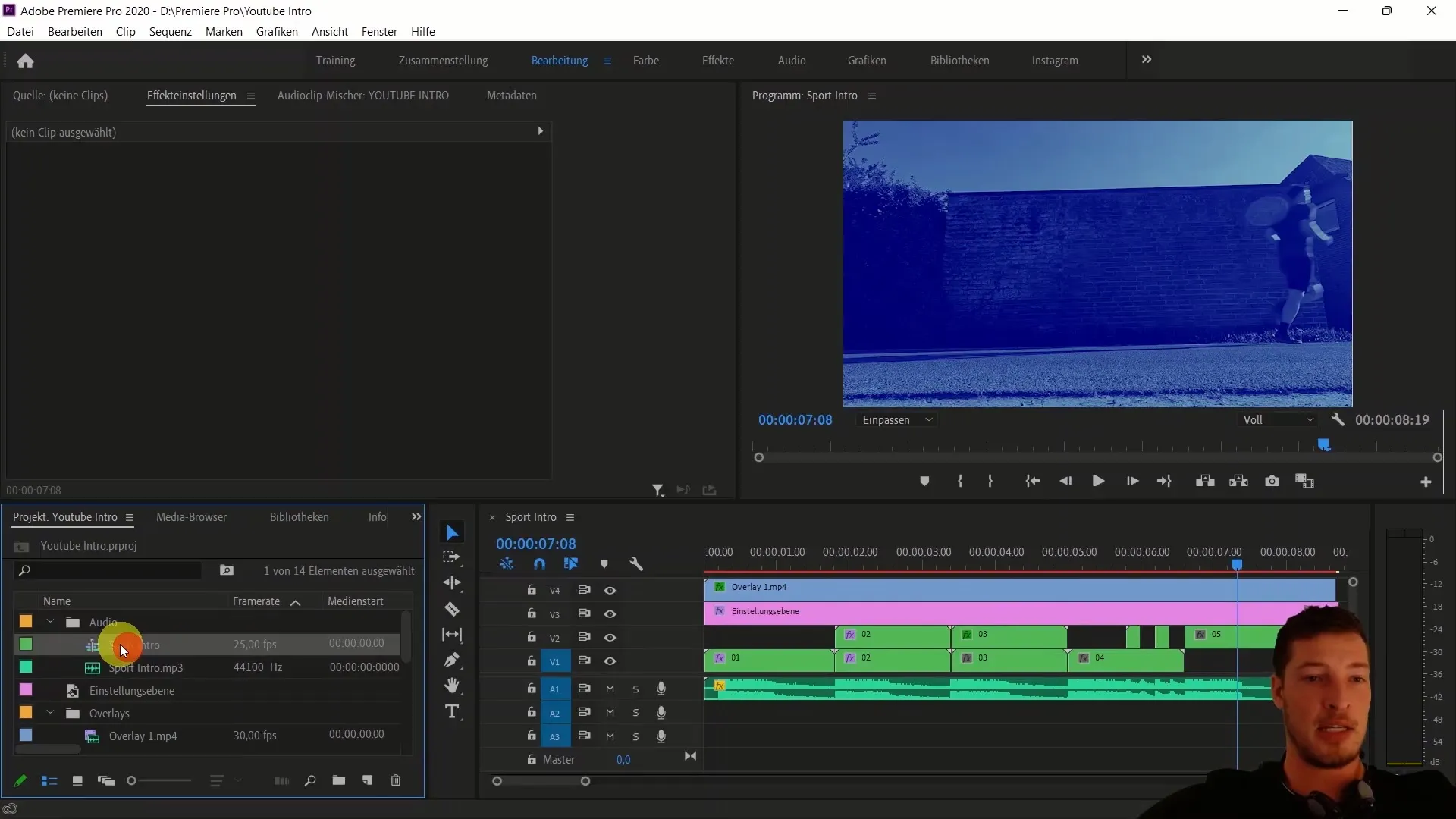
3. Създаване на нова композиция
След като импортираш последователността, тя ще бъде създадена в After Effects като нова композиция. Така ще имаш директен достъп до всички елементи на интрото и можеш да ги продължиш.
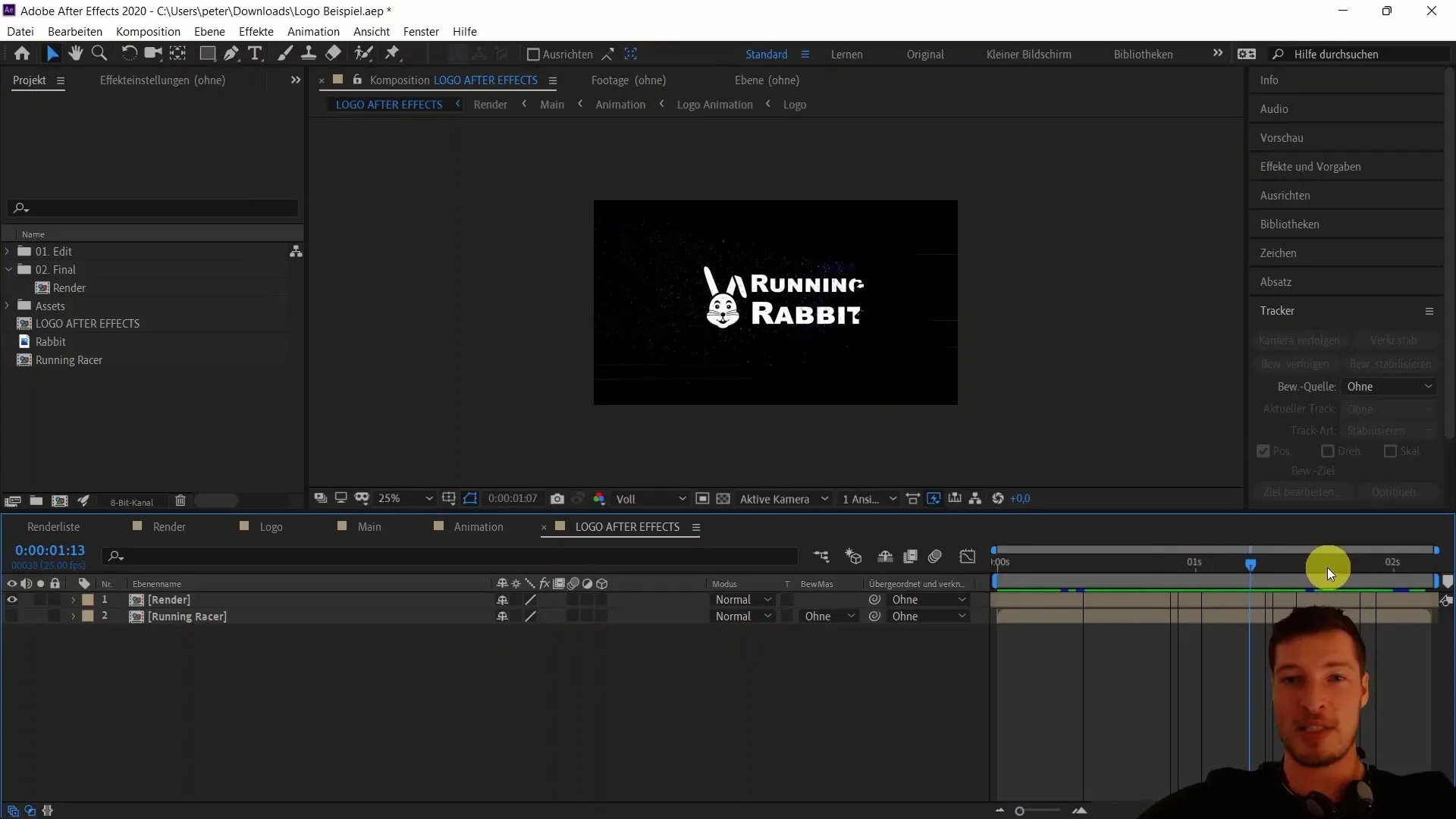
4. Промени и връзка на живо
Когато правиш промени в Premiere Pro, като например цветовете на клиповете си, те автоматично се отразяват в After Effects. Например можеш да коригираш цветовете в Premiere Pro и ще виждаш незабавно промяната в After Effects, след като актуализираш.
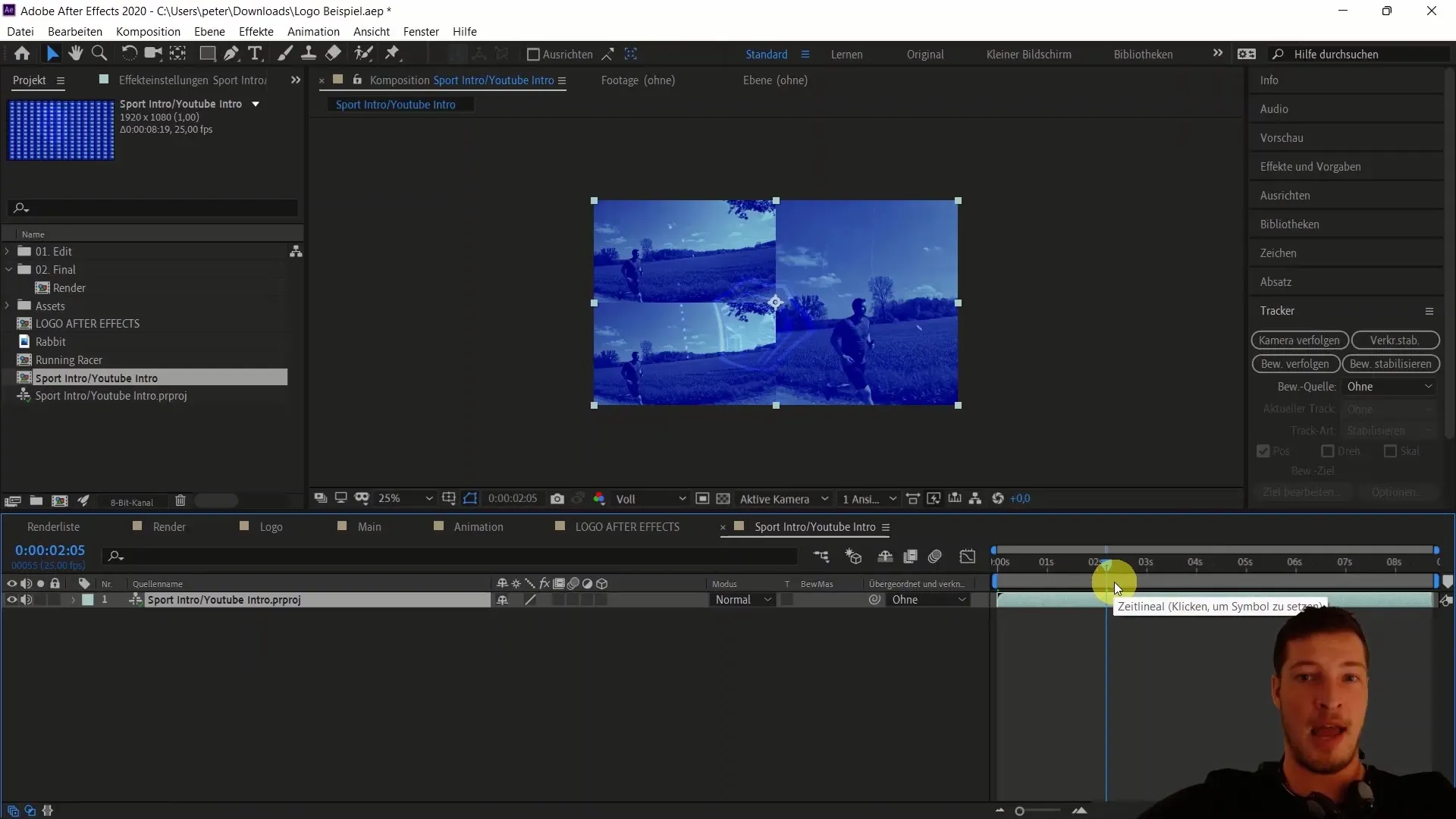
5. Добавяне на лога и други дизайнерски елементи
За да довършиш проекта си, можеш да искаш да добавиш лого от After Effects. Импортирай своето лого "Running Rabbit" в композицията и го постави на желаното място в интрото. Промени позицията и мащаба на логото си.
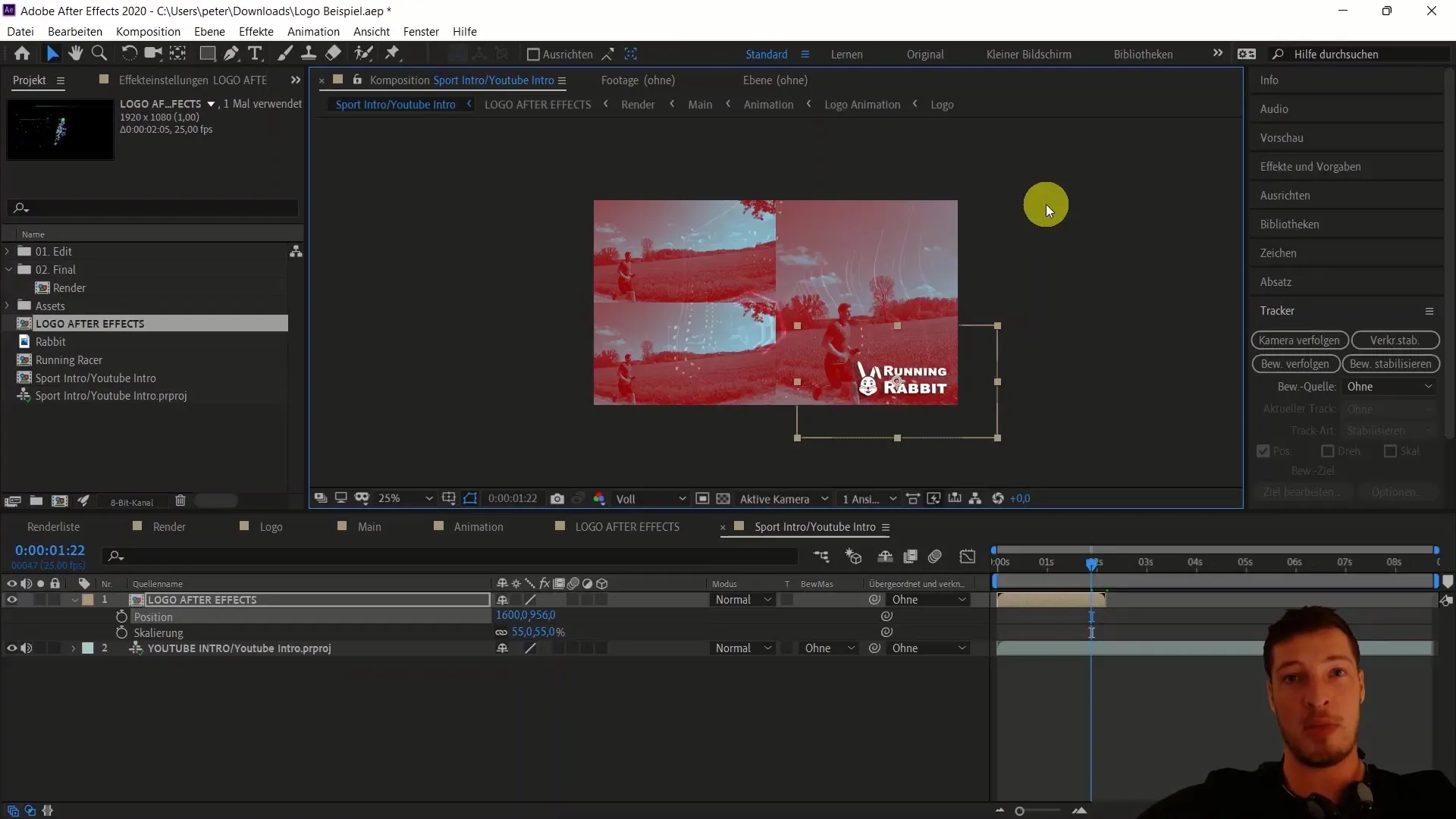
6. Използване на последователности и клипове за импортиране
Още една възможност е да импортираш специфични последователности или клипове в After Effects. Избери съответната последователност в Premiere и щракни с десния бутон на мишката, за да избереш опцията "After Effects композиция за замяна". Така ще се създаде нов проект в After Effects.
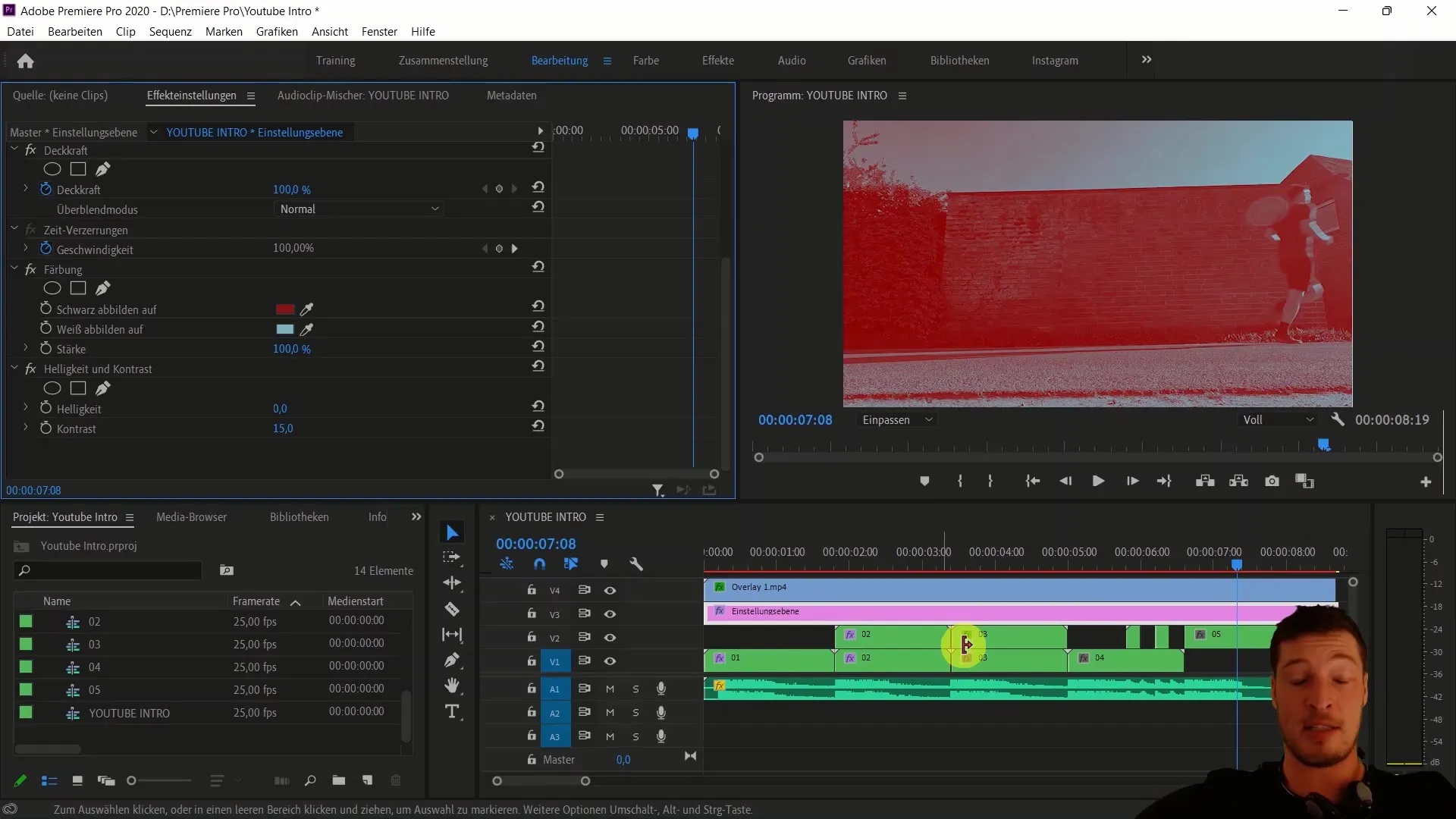
7. Достъп до отделни слоеве в After Effects
Когато импортираш последователности като композиции в After Effects, получаваш достъп до всеки един слой. Това ти позволява да направиш целенасочени корекции, като добавяш ефекти, които не са възможни в Premiere.
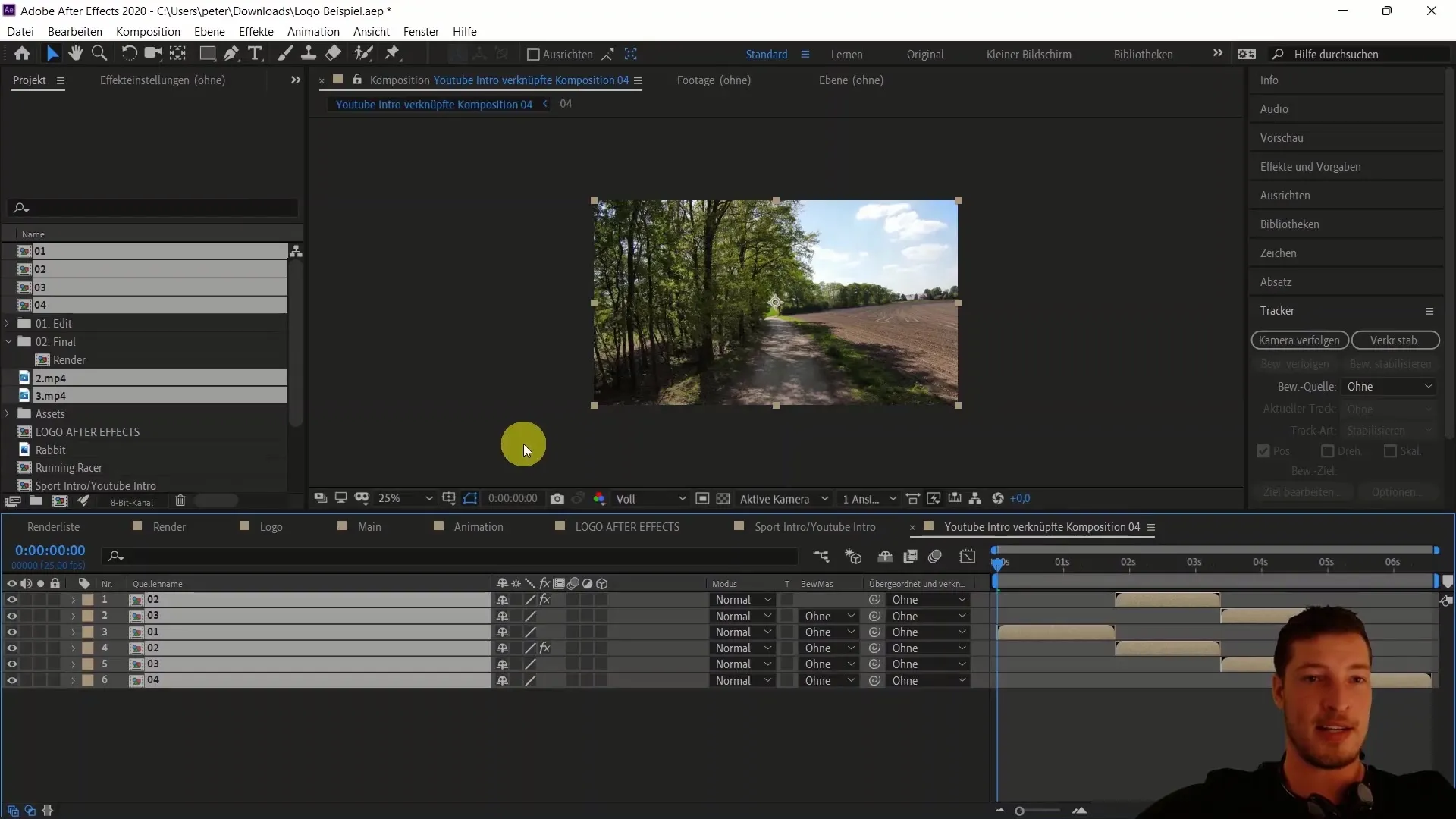
8. Използване на функциите за редактиране с ефекти в After Effects
Използвайте функциите в After Effects, които ви позволяват да прилагате ефекти като базираните на съдържанието, за да променяте елементите във видеото по субтилен начин. Тази техника може да ви помогне да премахнете бързо обекти или хора от сцена, което не би било лесно с Premiere.
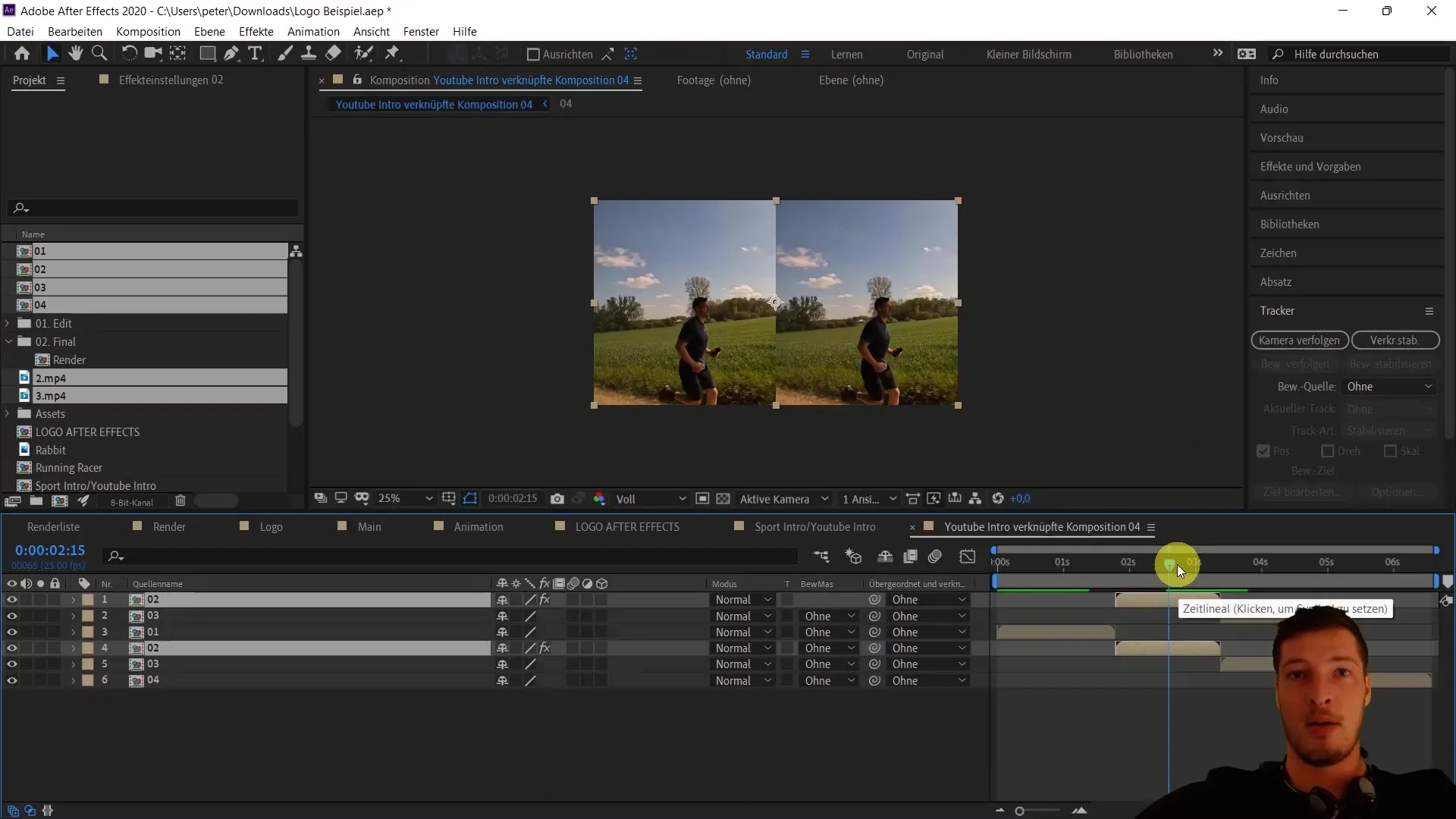
9. Подготовка за завършително редактиране
Когато вашият проект е почти завършен и искате да се възползвате от завършващите промени в Premiere Pro, можете да направите промени без да рендерирате целия проект. Това пести време и ви позволява по-бързо да итерирате работата си.
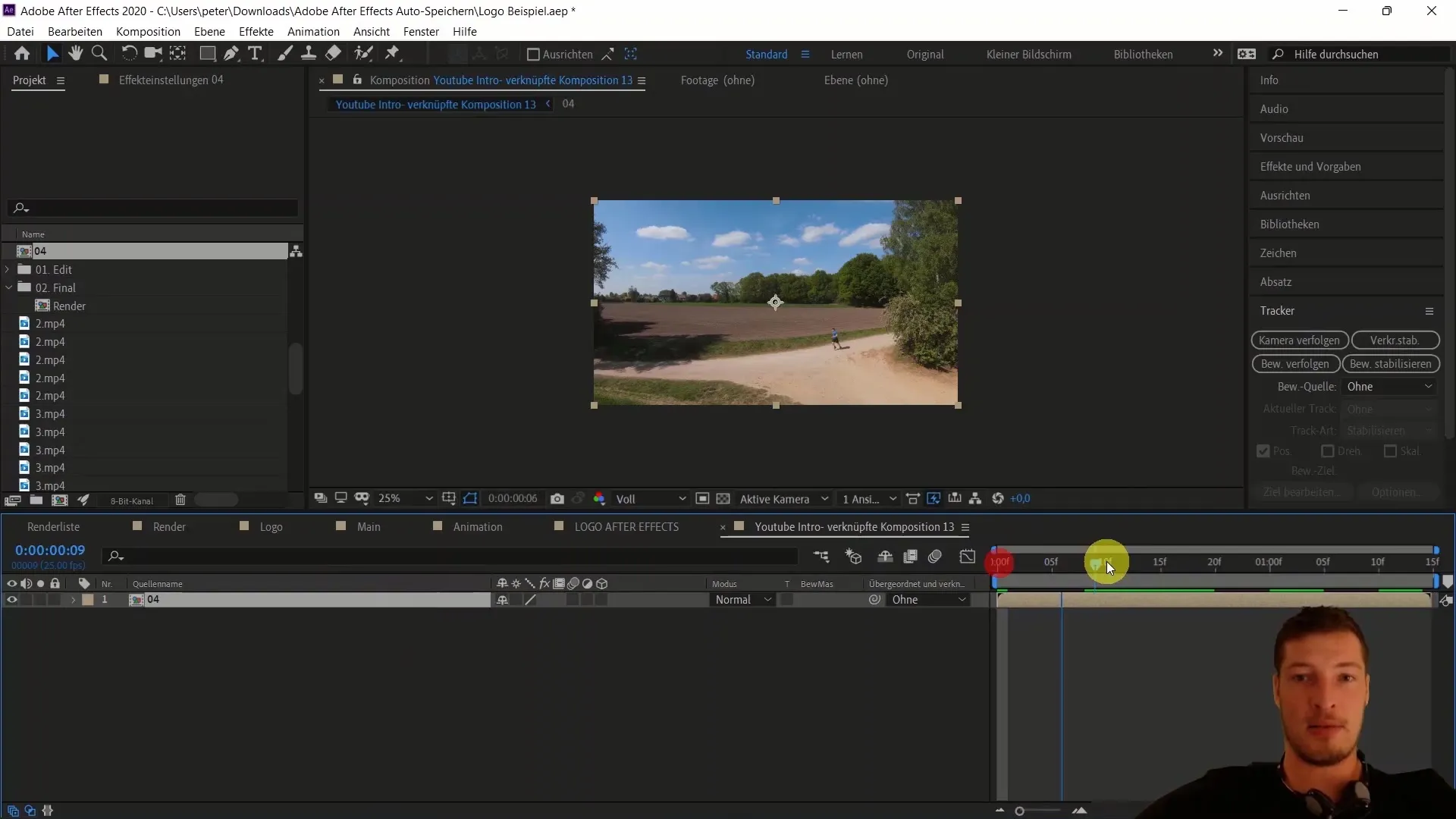
10. Изчакване на работата ви
Накрая, добавете логото си, позиционирайте го подредено в композицията си и подгответе цялото видео за финалното рендиране в Premiere Pro. Уверете се, че всички елементи са оптимално позиционирани и са приложени цветовите корекции.
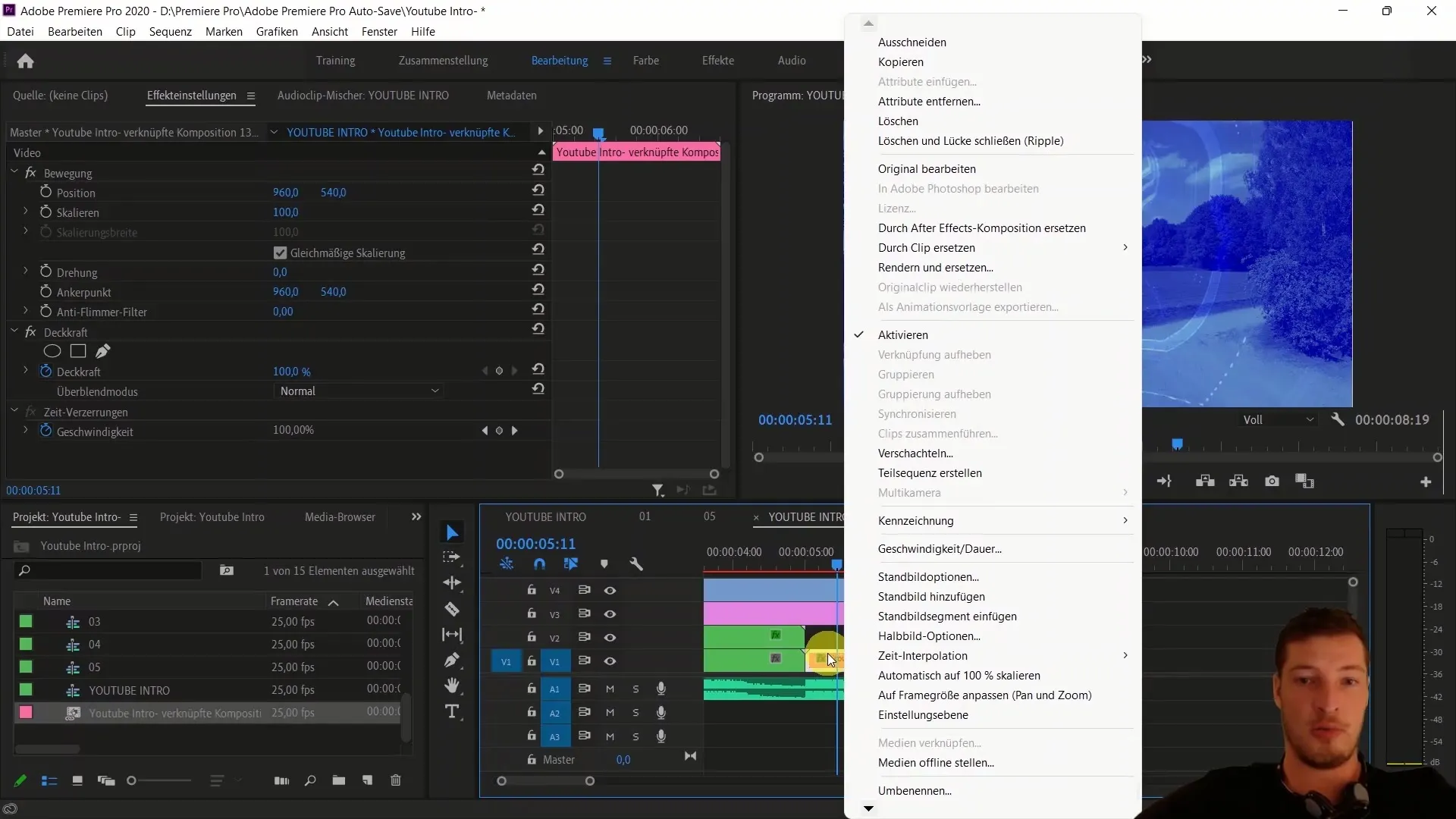
Резюме
С тези стъпки вече сте научили как да използвате функциите на Adobe Premiere Pro и After Effects чрез Dynamic Link. Знаете как да импортирате последователности, да правите редакции на живо и да използвате пълния им потенциал. С тези умения сте оптимално подготвени да поведете вашите видео проекти на следващото ниво.
Често задавани въпроси
Как мога да прехвърлям проект от Premiere Pro в After Effects?Можете да импортирате направо вашия проект от Premiere Pro в After Effects, като изтеглите файла с проекта в медийните проекти.
Какво се случва, ако направя промени в Premiere Pro?Промените в Premiere Pro се актуализират веднага в After Effects, което ви спестява време при рендерирането.
Мога ли да импортирам само цели последователности или и отделни клипове?И двете опции са възможни: можете да импортирате цели последователности или конкретни клипове в After Effects.
Как мога да използвам ефекти в After Effects, които не са налични в Premiere?Чрез импортиране на конкретни клипове или слоеве в After Effects можете да приложите обширни ефекти и редакции там.
На какво трябва да обърна внимание, когато работя с Dynamic Link?Винаги мислете преди импорта кой част от което програма искате да импортирате в другата.


